如何修改电脑时间,怎样修改电脑时间同步北京时间?
摘要1、鼠标右键单击此电脑,选择属性进入,如下图所示如何修改电脑时间。2、在属性界面点击控制面板进入,如下图所示。3、进入控制面板,点击时钟、语言与区域,如下图所示。4、继续点击时间和日期,如下图所示。5
1、鼠标右键单击此电脑,选择属性进入,如下图所示如何修改电脑时间。

2、在属性界面点击控制面板进入,如下图所示。

3、进入控制面板,点击时钟、语言与区域,如下图所示。

4、继续点击时间和日期,如下图所示。

5、进入时间和日期界面,点击更改时区按钮,如下图所示。
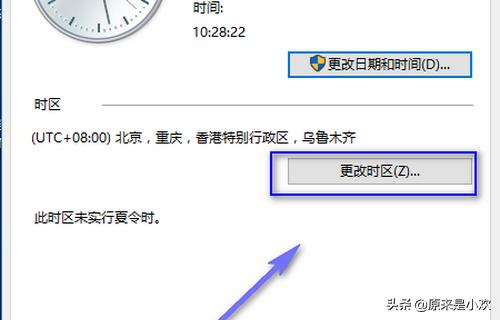
6、我们选择北京时间的时区,点击确定按钮,如下图所示。

7、按win+R组合键启动运行,输入services.msc点击确定按钮,如下图所示。

8、在服务栏位找到windows time选项双击进入,如下图所示。
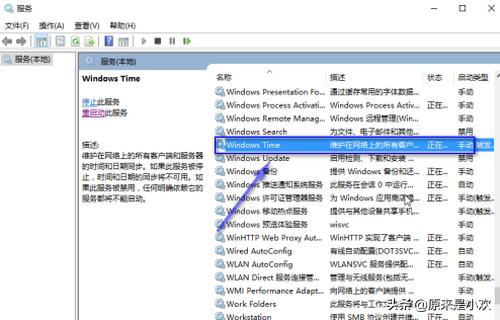
9、将启动类型修改为自动,然后点击应用按钮,重启后系统就会自动同步internet时间了,如下图所示。

















